قابلیت Email Forwarding در سیپنل و نحوه استفاده از آن
Email Forwarding چیست و چطور می توان از آن استفاده کرد؟
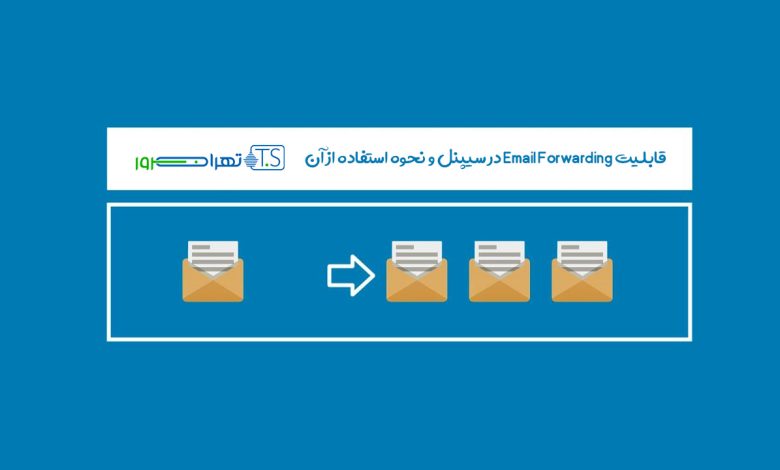
قابلیت Email Forwarding در سیپنل و نحوه استفاده از آن
بی شک کنترل پنل سیپنل بهترین ابزار مدیریتی فضای میزبانی شماست. قابلیت های مختلفی که این کنترل پنل در اختیار کاربران خود قرار می دهد به حدی فوق العاده است که شما را از هر نرم افزار جانبی بی نیاز می کند. یکی از این قابلیت ها Email Forwarding است. در حقیقت Email Forwarding در سیپنل به شما امکانات زیادی می دهد. از قبیل اینکه تمام پیام های دریافتی ارسال شده به چندین آدرس را در یک صندوق پستی بررسی کنید. در این مقاله قصد داریم این قابلیت در سیپنل را معرفی کنیم و نحوه فعال سازی و استفاده از آن را به شما آموزش دهیم. اگر از کاربران سیپنل هستید و ایمیل های زیادی دارید با وبلاگ تهران سرور در این مطلب همراه باشید.
1. نحوه ایجاد Email Forwarder در سیپنل
- ابتدا وارد سیپنل خود شوید
- در بخش ایمیل یا Email گزینه Forwarders را انتخاب کنید
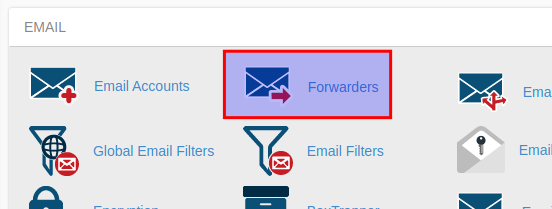
- در قسمت Create an Email Account Forwarder گزینه Add Forwarder را انتخاب کنید
- فیلد Address to Forward را با نام کاربری آدرسی که پیام را فوروارد می کند پر کنید
- حتما دامنه این نام کاربری را انتخاب کنید
- در قسمت مقصد یا Destination یک آدرس ایمیل برای دریافت پیام ارسال شده قرار دهید
- پس از انجام مراحل بالا روی دکمه Add Forwarder کلیک کنید
نکته: به یاد داشته باشید، فورواردر یک کپی از پیام را برای گیرنده جدید ارسال می کند، بنابراین هر دو صندوق پستی یک نسخه از پیام را دریافت خواهند کرد.
2. نحوه ایجاد Domain Forwarders در سیپنل
همچنین امکان راه اندازی یک Domain Forwarder وجود دارد که قابلیت فوروارد پیام های یک دامنه را به دامنه دیگری دارد.
- ابتدا وارد سیپنل خود شوید
- در بخش ایمیل یا Email گزینه Forwarders را انتخاب کنید
- در قسمت Create an Email Account Forwarder گزینه Add Domain Forwarder را انتخاب کنید
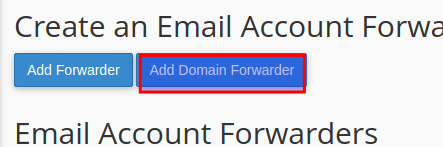
- دامنه ای را که می خواهید فوروارد کنید را انتخاب کنید
- دامنه ای را که می خواهید به آن فوروارد کنید را نیز انتخاب کنید
- روی دکمه Add Domain Forwarder کلیک کنید تا کار تمام شود
اکنون تمام ترافیک ایمیل برای دامنه اصلی در دامنه گیرنده کپی می شود. توجه داشته باشید، این تنظیم تنظیمات ایمیل مبتنی بر حساب را لغو می کند.




